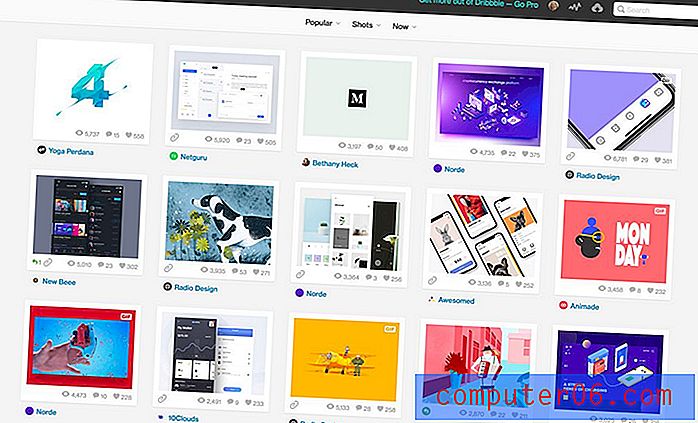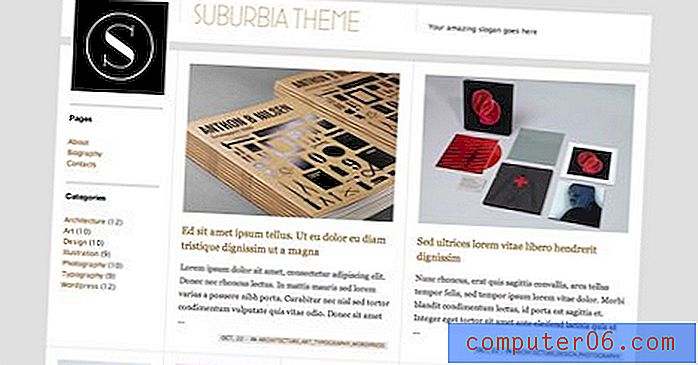İPad'de Gmail Parolanızı Değiştirme
Son güncelleme: 15 Aralık 2016
E-posta hesabınız hacklendiyse veya istenmeyen bir kişi e-posta şifrenizi öğrenirse, hesabınızı daha güvenli tutmak için değiştirmeye karar verebilirsiniz. Bu, spam hesabınızdan gönderilmeye başlarsa veya e-posta güvenliğinizle ilgili bir sorun olduğundan endişe ediyorsanız, genellikle atmanız gereken ilk adımdır.
Ancak, bir Web tarayıcısındaki Hesap Ayarları menüsünde Gmail şifrenizi değiştirmek, Gmail gibi Gmail hesabınıza bağlı iPad gibi herhangi bir cihazdaki şifrenizi de değiştirmez. Ayrıca bu cihazdaki şifreyi de değiştirmeniz gerekecektir. Neyse ki bu, aşağıdaki kılavuzumuzu izleyerek tamamlayabileceğiniz nispeten kısa bir süreçtir.
İPad'de Gmail E-posta Parolanızı Değiştirme
Aşağıdaki adımlar bir iPad 2'de iOS 7'de gerçekleştirilmiştir. İOS yazılımının önceki bir sürümünü kullanıyorsanız ekranlarınız farklı görünebilir, ancak işlem çok benzer.
Google Hesabınızdaki Gmail şifrenizi henüz değiştirmediyseniz, iPad'inizdeki Mail uygulamasında şifreyi değiştirmeden önce bunu yapmanız gerekir. Aşağıdaki adımlarda mevcut Gmail şifresini önceden değiştirdiğiniz ve iPad'inizi bu değişikliği yansıtacak şekilde güncellemeniz gerektiği varsayılmaktadır. Gmail şifrenizi henüz değiştirmediyseniz, bu makaledeki adımları uygulayarak bunu yapabilirsiniz.
Bu eğiticide Gmail hesabınızda iki adımlı doğrulama ayarlamadığınız varsayılmaktadır. Varsa, önce bu sayfadaki adımları izleyerek uygulamaya özel bir şifre oluşturmanız ve almanız gerekir. Daha sonra bu uygulamaya özel şifreyi iPad'de şifreniz olarak girebilirsiniz.
1. Adım: Ayarlar simgesine dokunun.

2. Adım: Ekranın sol tarafındaki Posta, Kişiler, Takvimler seçeneğine dokunun.
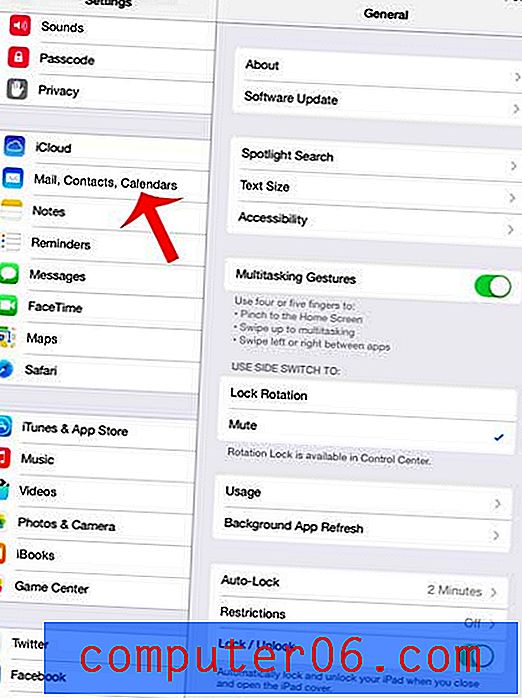
3. Adım: Ekranın sağ tarafındaki Hesaplar bölümünde Gmail hesabınızı seçin.
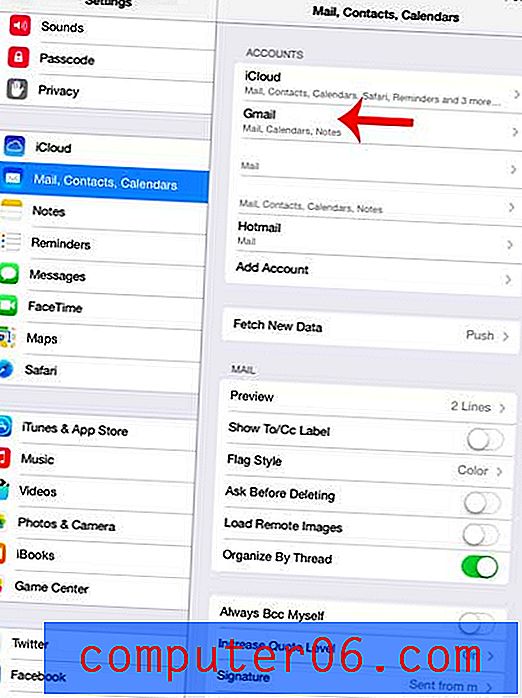
4. Adım: Ekranın üst kısmındaki Hesap seçeneğine dokunun.
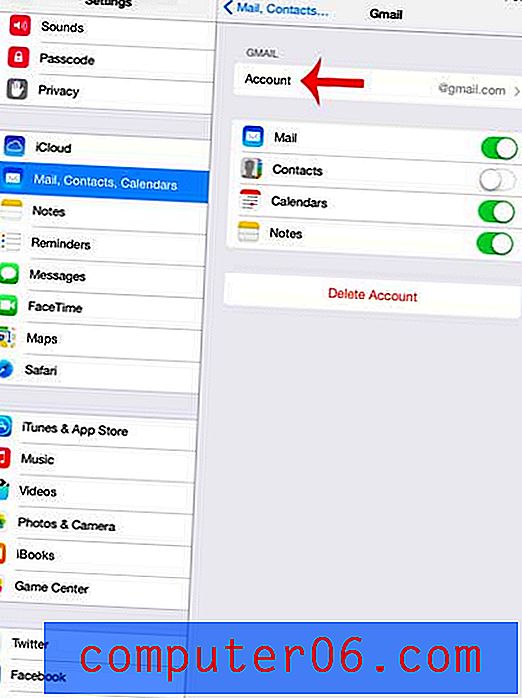
5. Adım: Parola alanının içine dokunun, yeni parolanızı girin ve ardından Bitti düğmesine dokunun.
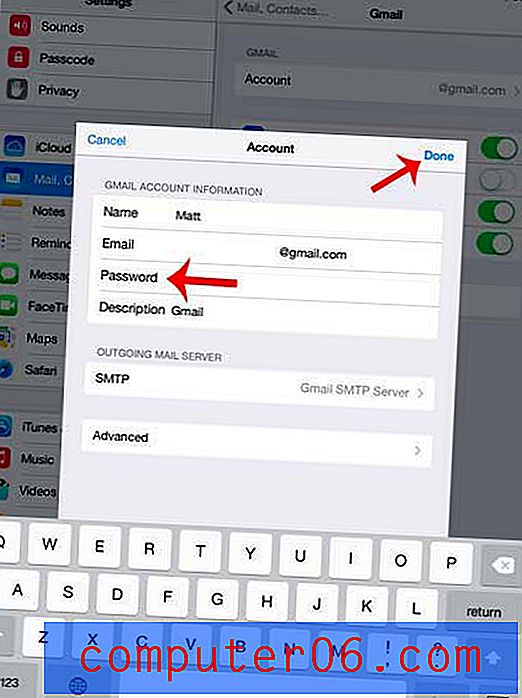
Yukarıda listelenen adımlar Gmail hesaplarına özgü olmakla birlikte, diğer e-posta sağlayıcılarının hesapları için de hemen hemen aynıdır.
Özet - iPad 2'de Gmail şifrenizi değiştirme
- Ayarlar menüsünü açın.
- Ekranın sol tarafındaki Posta, Kişiler, Takvimler'i seçin.
- Ekranın sağ tarafındaki Gmail hesabınızı seçin.
- Ekranın üst kısmındaki Hesap'a dokunun.
- Parola alanından geçerli parolayı silin, yeni parolayı girin ve ardından Bitti düğmesine dokunun.
İPad'inizde artık kullanmadığınız başka e-posta hesaplarınız var mı? Söz konusu hesaba ait cihazda mesaj almayı durdurmak için iPad'inizdeki bir e-posta hesabını nasıl sileceğinizi öğrenin.